Sur certains modèles de disques durs (tel que ceux de Western Digital), les paramètres d’usine règlent trop bas le parking des têtes du disque ce qui peut provoquer une usure prématurée, surtout sur un NAS où le disque est très souvent utilisé puis en veille.
Ainsi, avec votre disque dur NAS de Western Digital, il est préférable d’exécuter le programme Wdidle (cliquez sur le bouton Téléchargement) pour donner plus de temps entre chaque mise en veille. En effet, de base, c’est toutes les 8 secondes, et on va le passer à 300 secondes.
Pour utiliser le programme Wdidle, il faut le faire sous DOS (car cela ne fonctionne pas sous Windows). J’utilise donc le logiciel Rufus pour créer une clé USB sur laquelle le système va pouvoir démarrer.
Ensuite, vous démarrez votre PC sur la clé USB que vous venez de créer puis vous arrivez sur cette écran :
Tapez « cd WDIDLE » (l’astuce consiste à taper sur la touche tabulation pour avoir la complétion et éviter de tout taper), puis la touche Entrée :
Ensuite, il faut exécuter « WDIDLE3.EXE » puis la touche Entrée :
Le programme nous affiche que le temps est bien à 8 secondes :
Pour le passer à 300 secondes, il faut taper « WDIDLE3.EXE /S300 » :
On voit bien la validation en exécutant à nouveau « WDIDLE3.EXE » :
Une fois démarré, j’utilise le logiciel Western Digital Data LifeGuard qui permet de réécrire tout le disque, et donc de valider qu’il fonctionne ! Prévoir 7h pour 4 To :
Concrètement, voici ce que ça donne sous SMART :
On voit bien qu’avec un nombre d’heure de 1040, le LCC (Load_Cycle_Count) est moitié moindre, ce qui est correct. Avant la manipulation, le LCC était bien supérieur au nombre d’heure !
Ajout des tests SMART pour la continuité des tests
Maintenant que le disque dur est correctement configuré, je vous recommande de mettre en place la vérification des tests SMART sous le DSM Synology.
Vous serez ainsi alerté en cas d’erreur sur un disque dur de votre NAS !

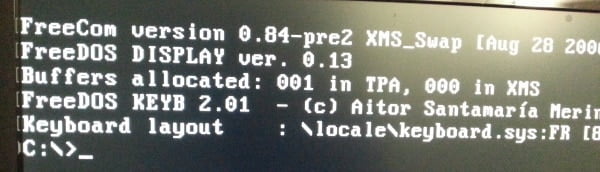
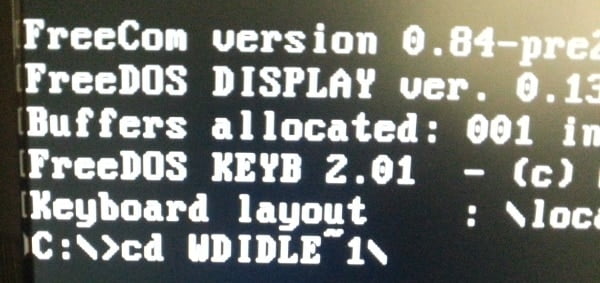




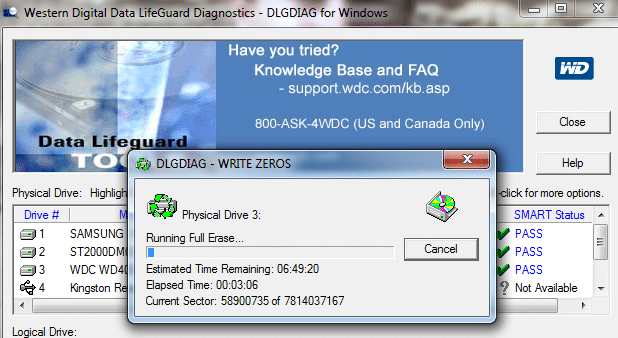




bonjour, je n’arrive pas à changer à 300sec….
Wdidle ne fonctionne pas sous mes système windows 10, windows 8 et windoxs XP… Une idée
WD5741 n’a aucun effet… on me dit que la mise à jour n’est pas nécessaire.
j’ai un WD RED 3 To WD30EFRX-68EUZN0
Pouvez-vous m’aider ?
Merci
jean-jacques
Bonjour,
Effectivement, sous Windows cela ne fonctionne pas : j’utilise donc Rufus https://rufus.akeo.ie/ pour créer un système DOS sur une clé USB, c’est tout simple à faire avec l’outil, il suffit de brancher une clé USB et de choisir le système.
Sur la clé USB, il faut copier l’utilitaire Wdidle pour y accéder ensuite.
Enfin, il faut démarrer l’ordinateur sur cette clé USB et faire comme dans ce guide.
Si j’ai le temps, je vais rajouter la partie Rufus !
Merci.